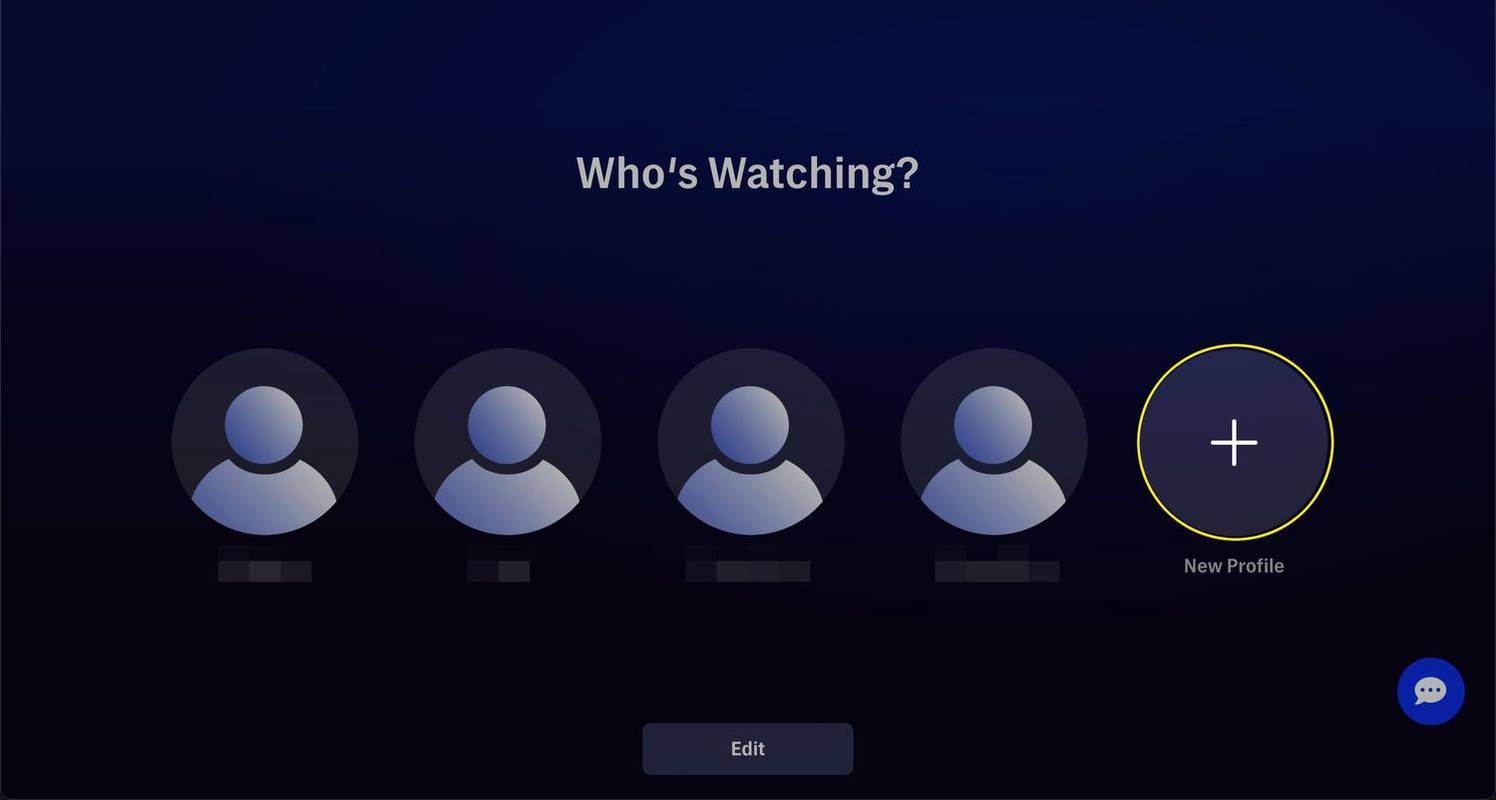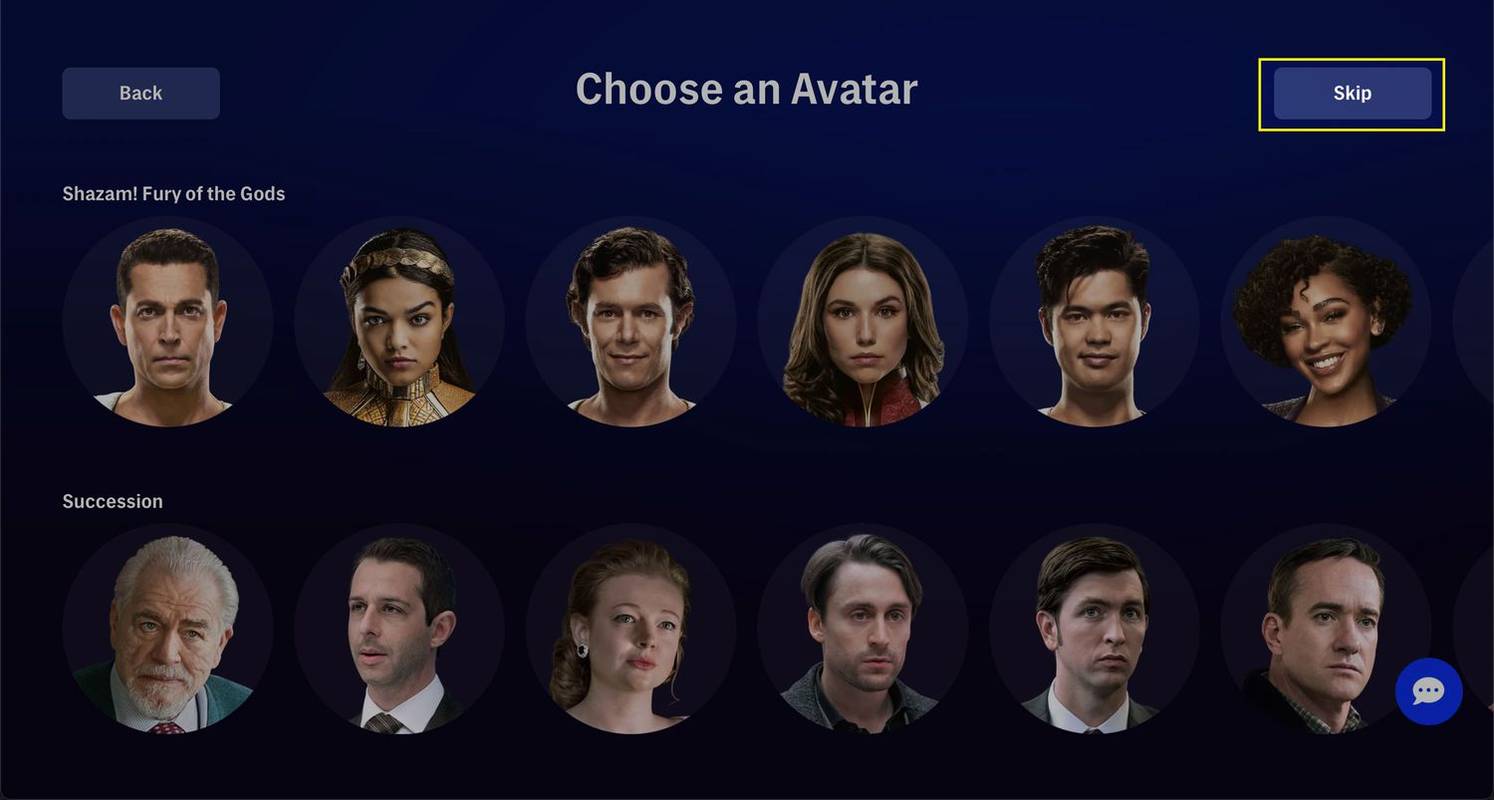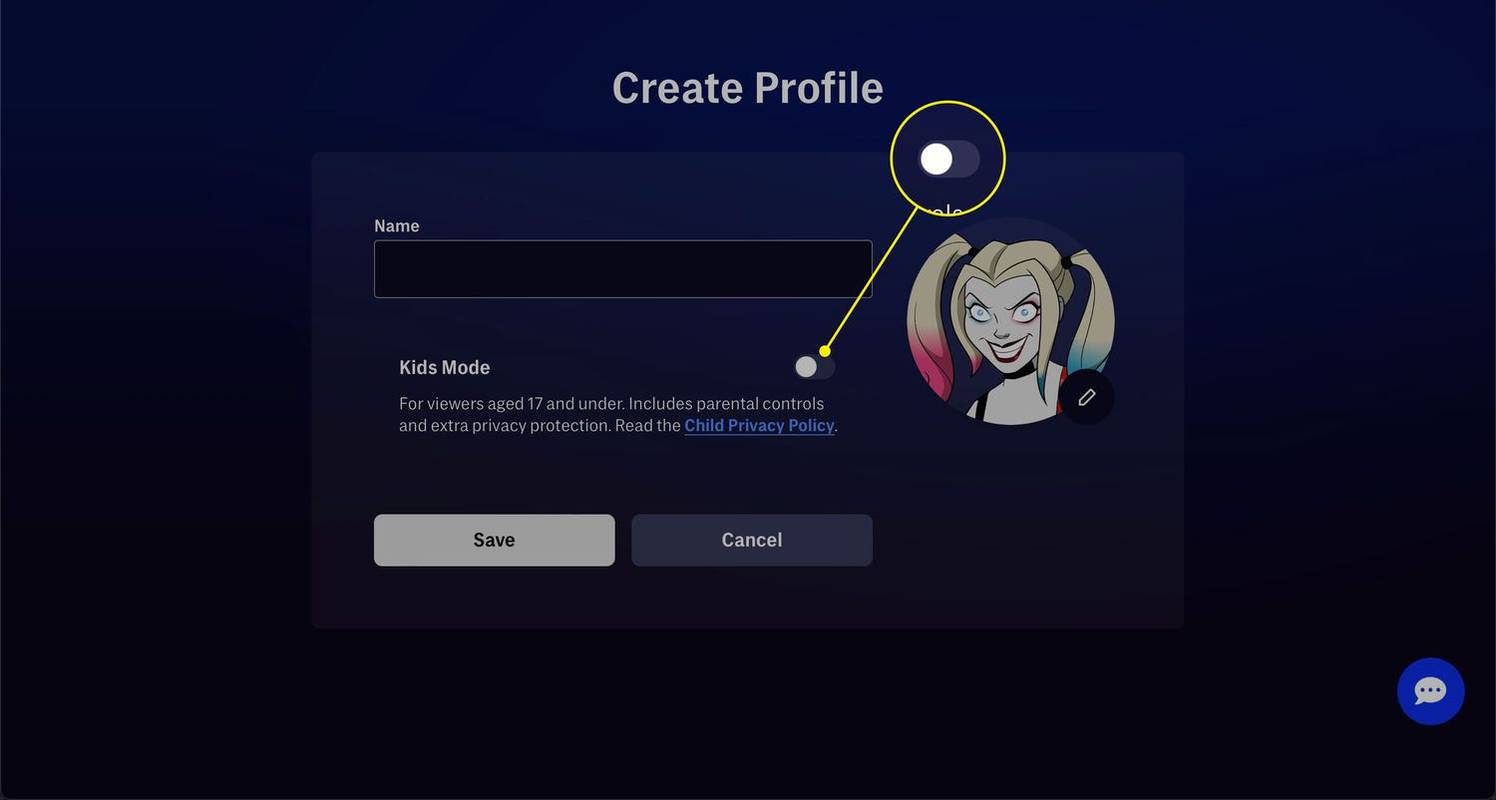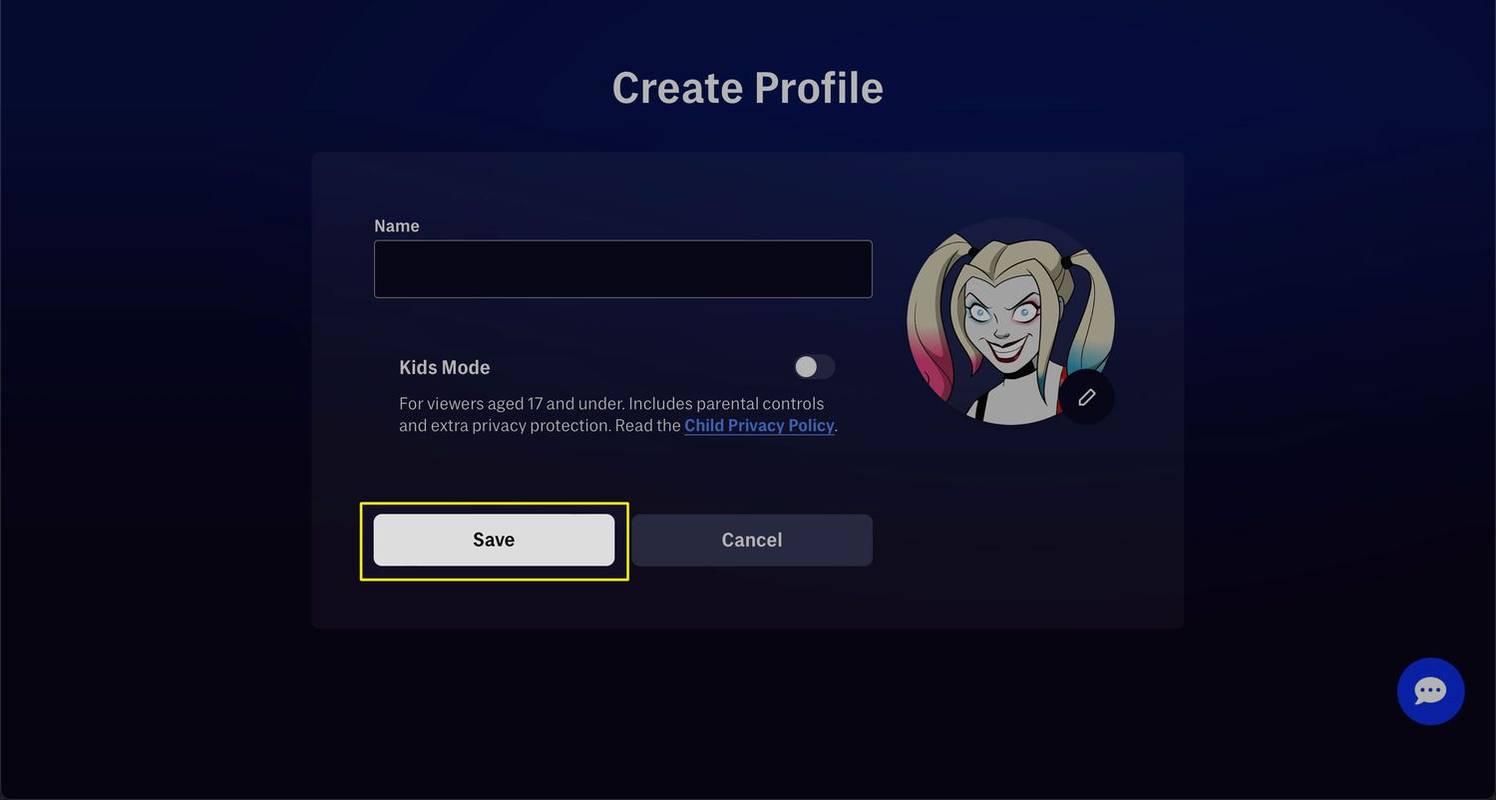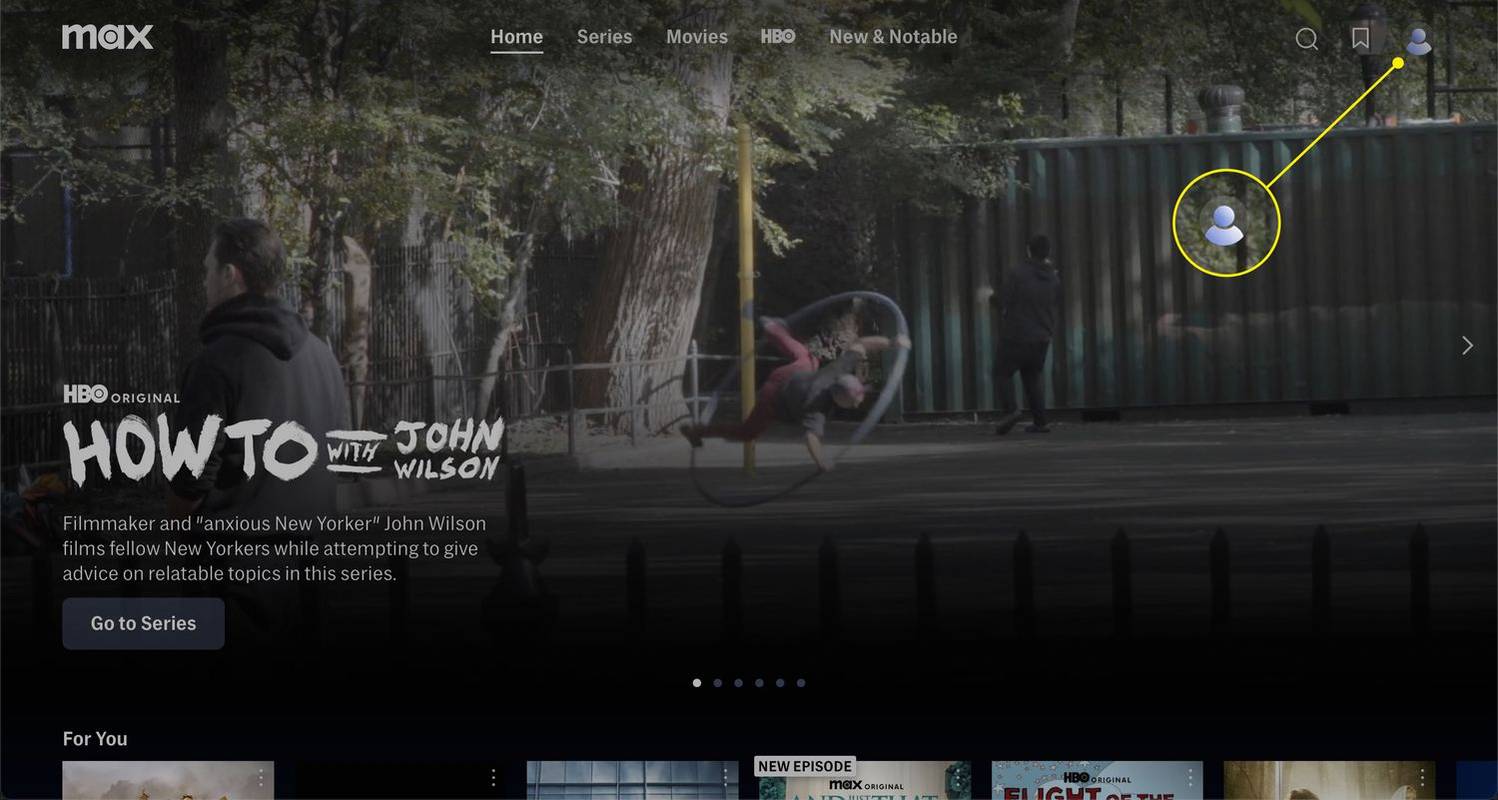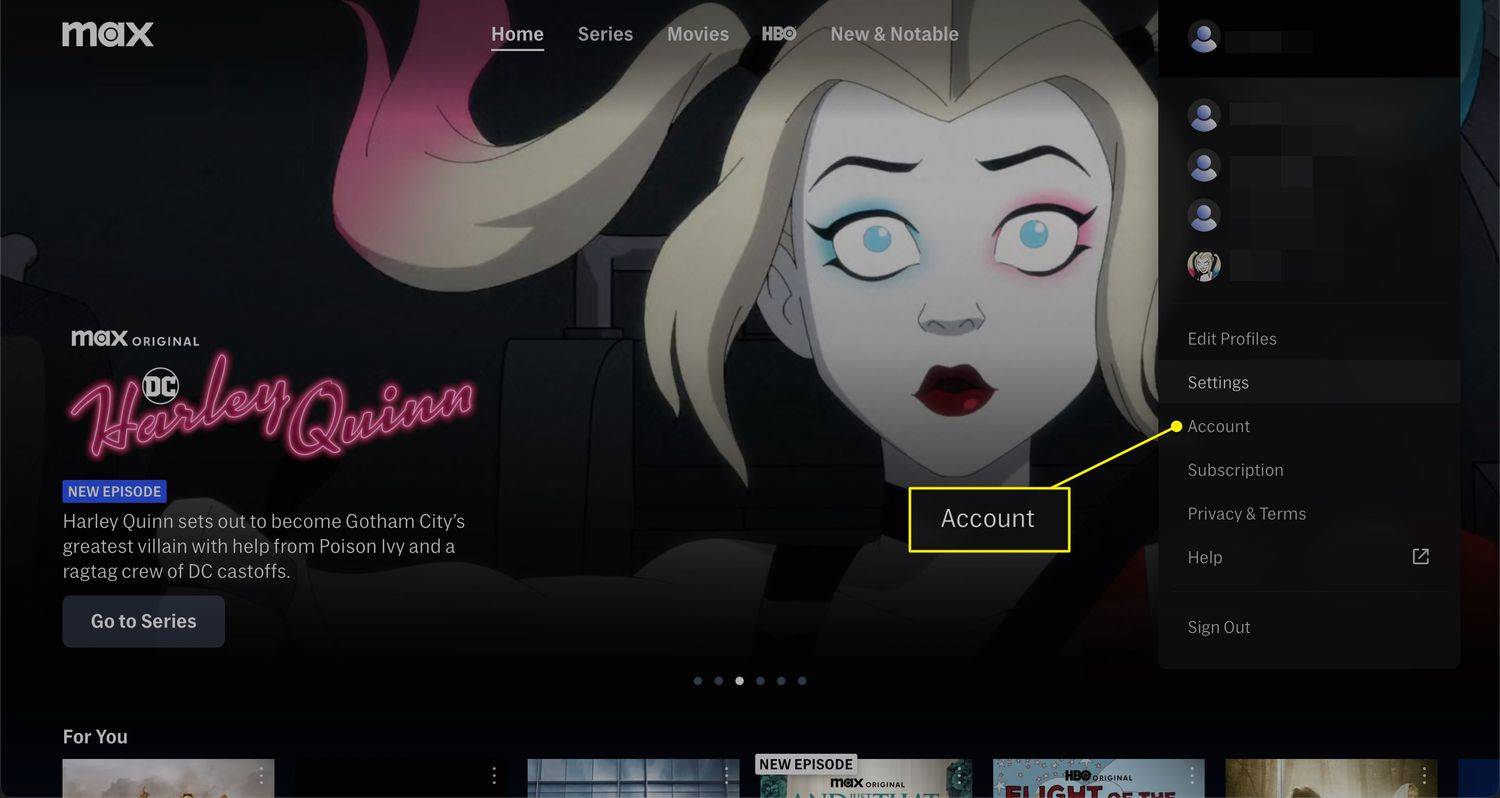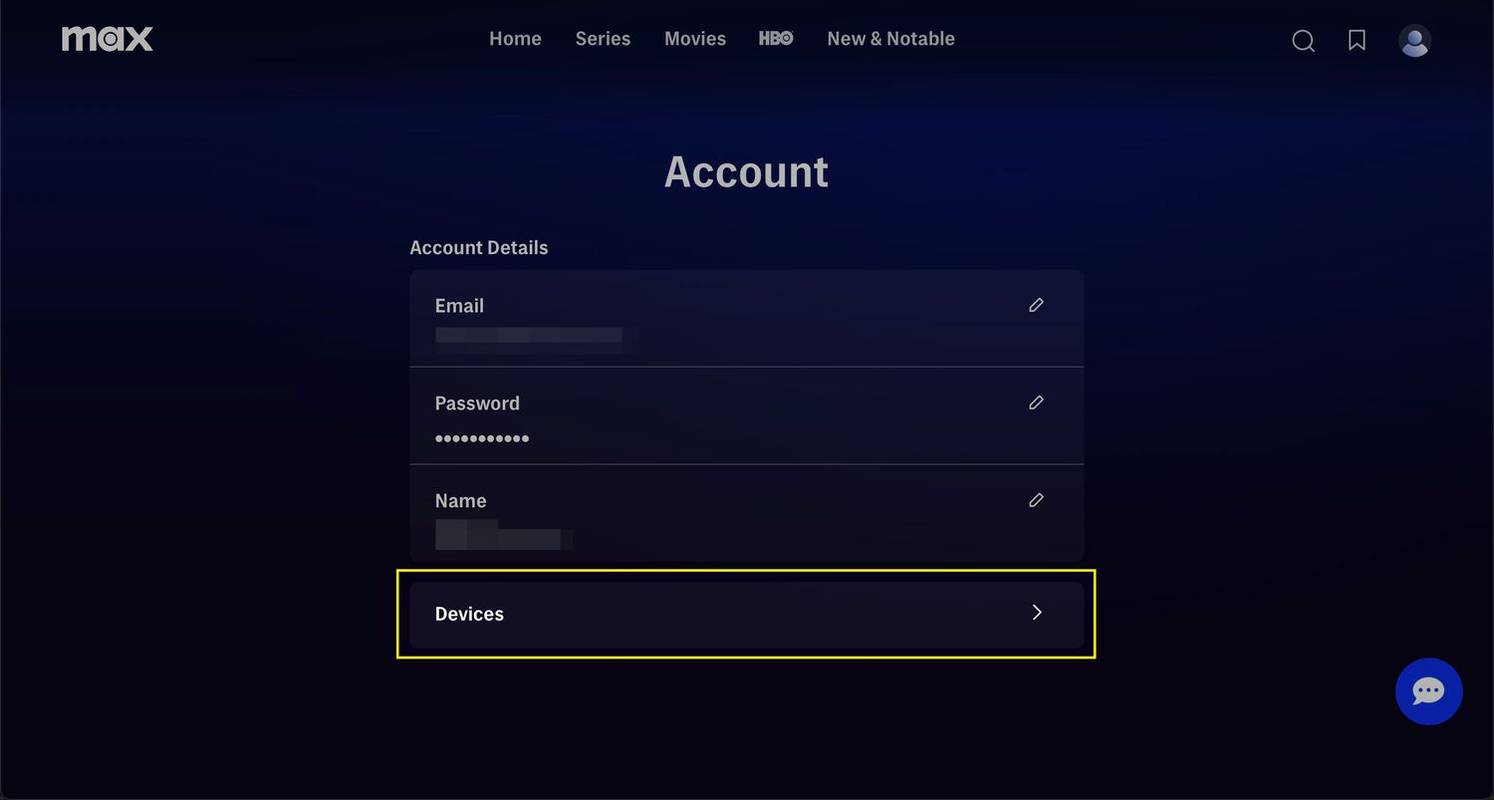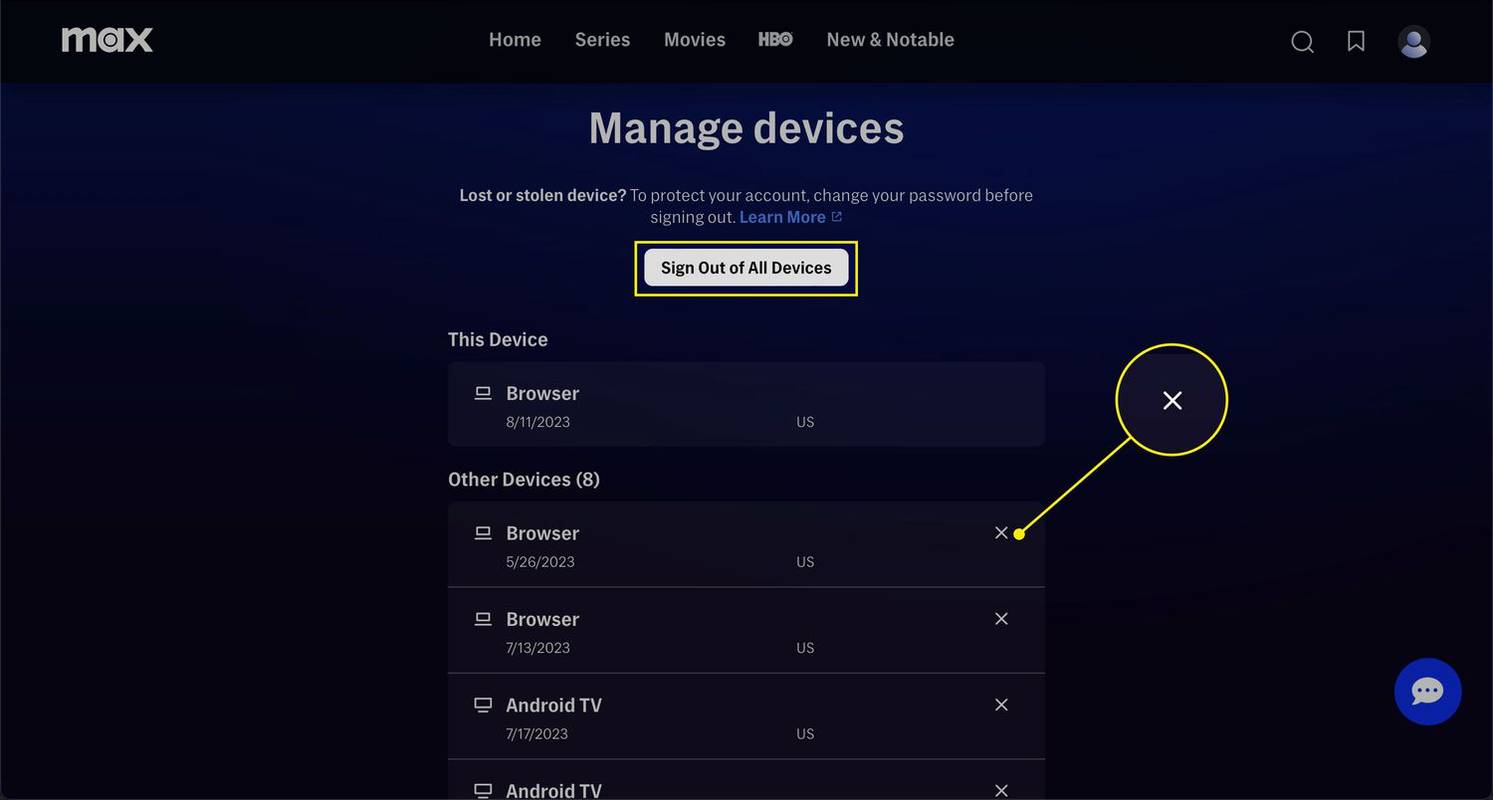Co vědět
- Max můžete streamovat až na dvou zařízeních současně.
- Na Max. můžete mít až pět profilů.
- Neexistuje způsob, jak zvýšit počet streamů nebo profilů, aniž byste změnili svůj plán, ale můžete si stáhnout videa a sledovat je offline.
Tento článek vysvětluje omezení profilu a zařízení Max (dříve HBO Max) , včetně toho, kolik lidí může sledovat najednou a kolik zařízení může streamovat na jednom účtu.
Kolik zařízení může streamovat Max najednou?
Počet zařízení, která mohou streamovat Max současně, závisí na vašem plánu předplatného. Pokud máte tarif With Ads nebo základní předplatné Ad-Free, můžete streamovat až na dvou zařízeních najednou. U plánu Ultimate Ad-Free můžete sledovat až čtyři.
Abychom vám to pomohli obejít, předplatné Ad-Free a Ultimate Ad-Free umožňuje 30 a 100 stažení (v tomto pořadí). Diváci mohou sledovat stažené tituly, aniž by pracovali s celkovým počtem.
Pokud se pokusíte streamovat na více než limit najednou, zobrazí se chybová zpráva, že streamujete na příliš mnoha zařízeních. Když se to stane, nebudete moci sledovat, dokud někdo jiný nepřestane sledovat.
Jak mohu sledovat Max na více zařízeních?
Chcete-li sledovat Max na více zařízeních, musíte každé zařízení nastavit stejným způsobem jako to první, které jste se službou použili. V závislosti na zařízení se možná budete muset přihlásit pomocí e-mailu a hesla nebo zadat kód Přihlašovací stránka Max TV . Tento proces můžete opakovat s libovolným počtem zařízení.
Max má seznam podporovaných zařízení . Pokud je zařízení na tomto seznamu, můžete ho přidat do svého účtu a používat ho ke sledování.
Kolik profilů můžete mít na Max?
Jakmile připojíte více zařízení, musíte nastavit další Max profily. Váš účet Max může mít až pět profilů. Když na samostatných zařízeních používáte různé profily, každé může streamovat jiný film nebo pořad. Každý účet má odlišnou historii sledování a oblíbené položky.
Když načtete web nebo otevřete aplikaci a máte více profilů, musíte jeden vybrat, než budete pokračovat. Mezi profily na jednom zařízení můžete také kdykoli přepínat výběrem ikony svého profilu, takže více lidí může sdílet jedno zařízení, aniž by se prolínala jejich historie sledování.
Jak přidáte profily pro členy rodiny na Max?
Profily můžete přidat z webu Max nebo z aplikace. Pokud ještě nemáte pět profilů, můžete přidat nový ze stejné obrazovky, která se používá k přepínání mezi profily.
Zde je návod, jak přidat profil pro člena rodiny na Max:
-
Na obrazovce výběru profilu vyberte Nový profil na krajní pravé straně.
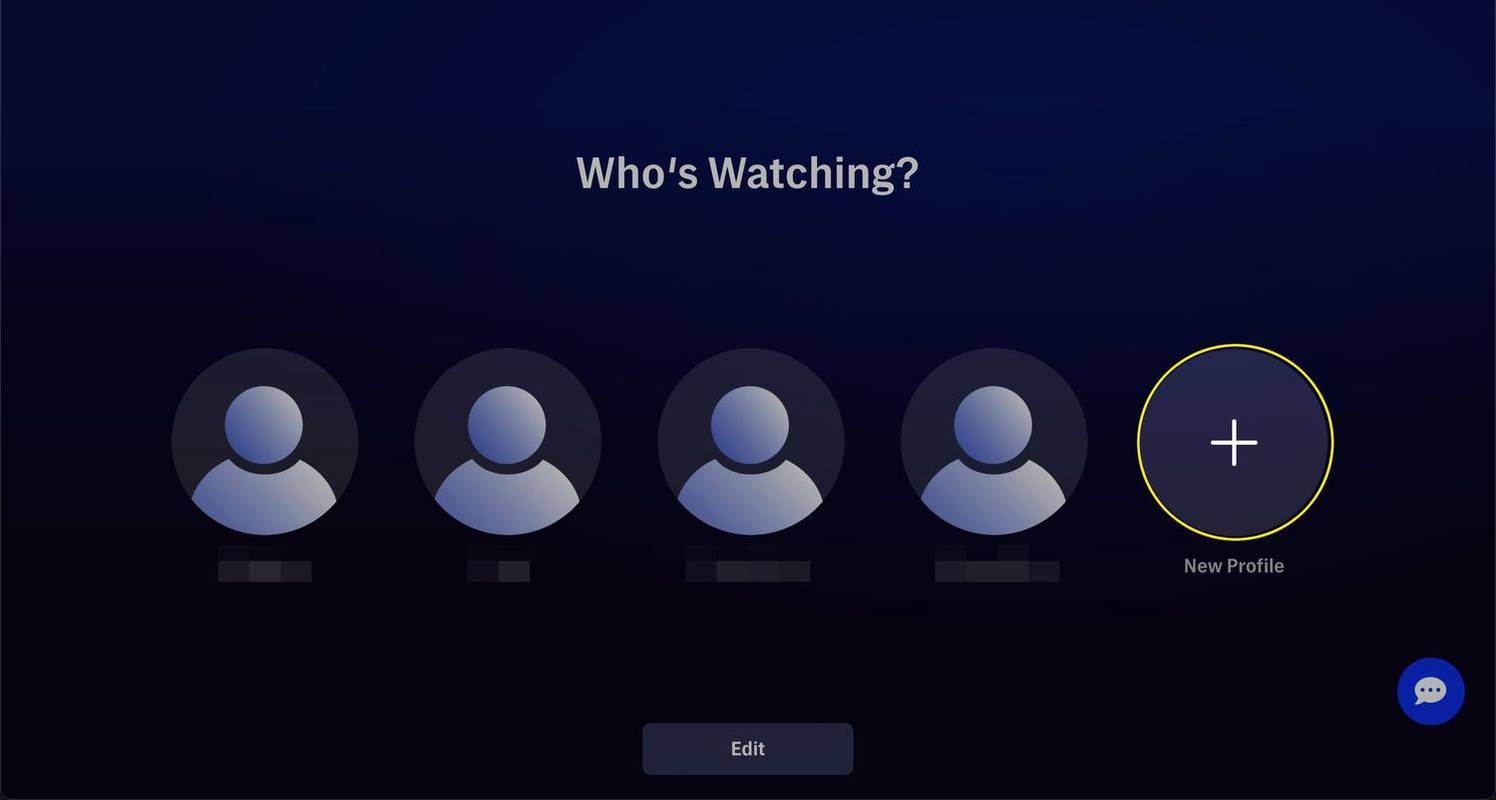
HBO Discovery
-
Vyberte avatara nebo vyberte Přeskočit pokračovat.
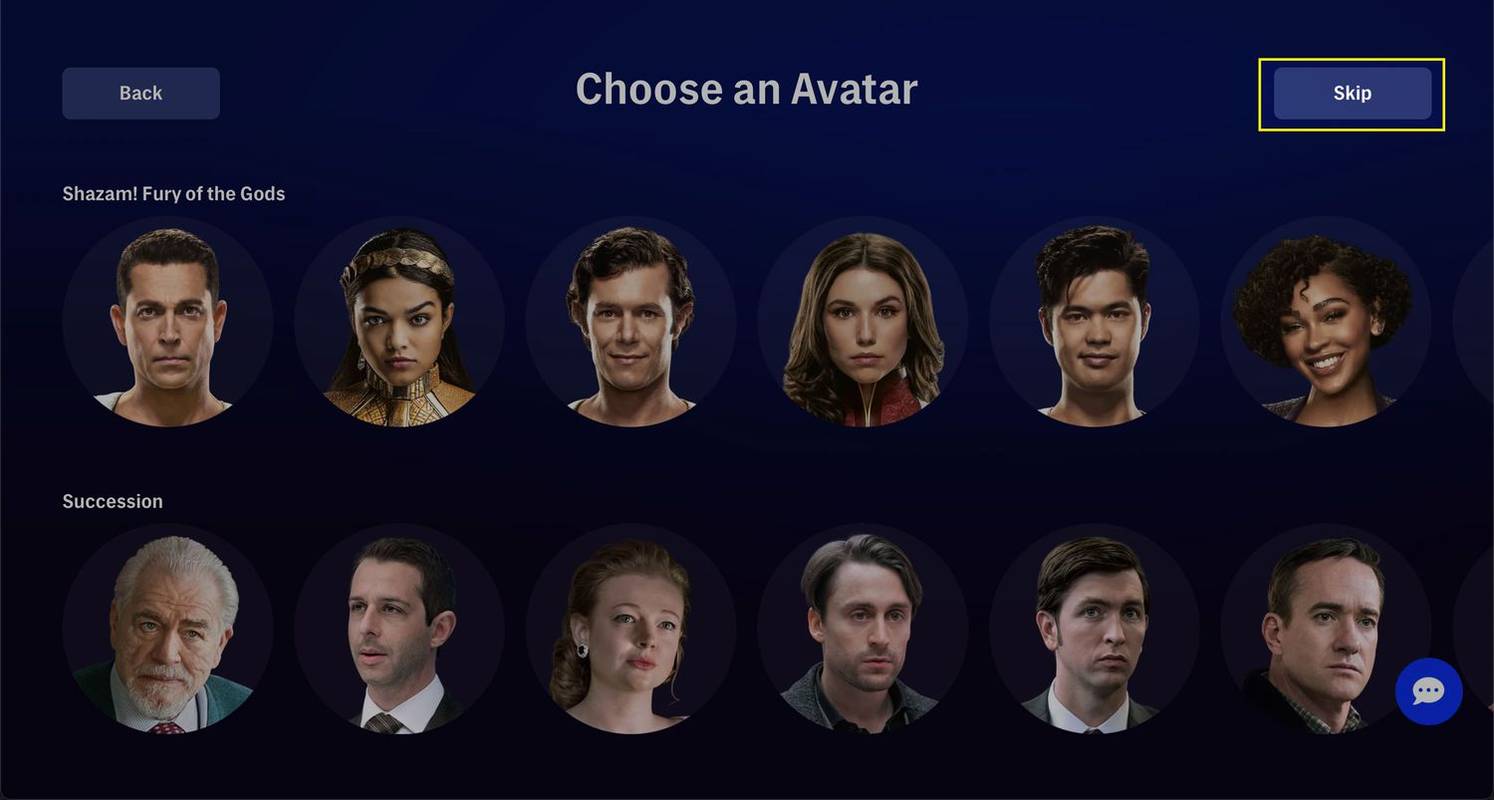
HBO Discovery
-
Zadejte název profilu a zapněte přepínač vedle Dětský režim pokud je tento účet pro dítě. Dětský režim zapne rodičovskou kontrolu a umožní vám omezit určitý obsah.
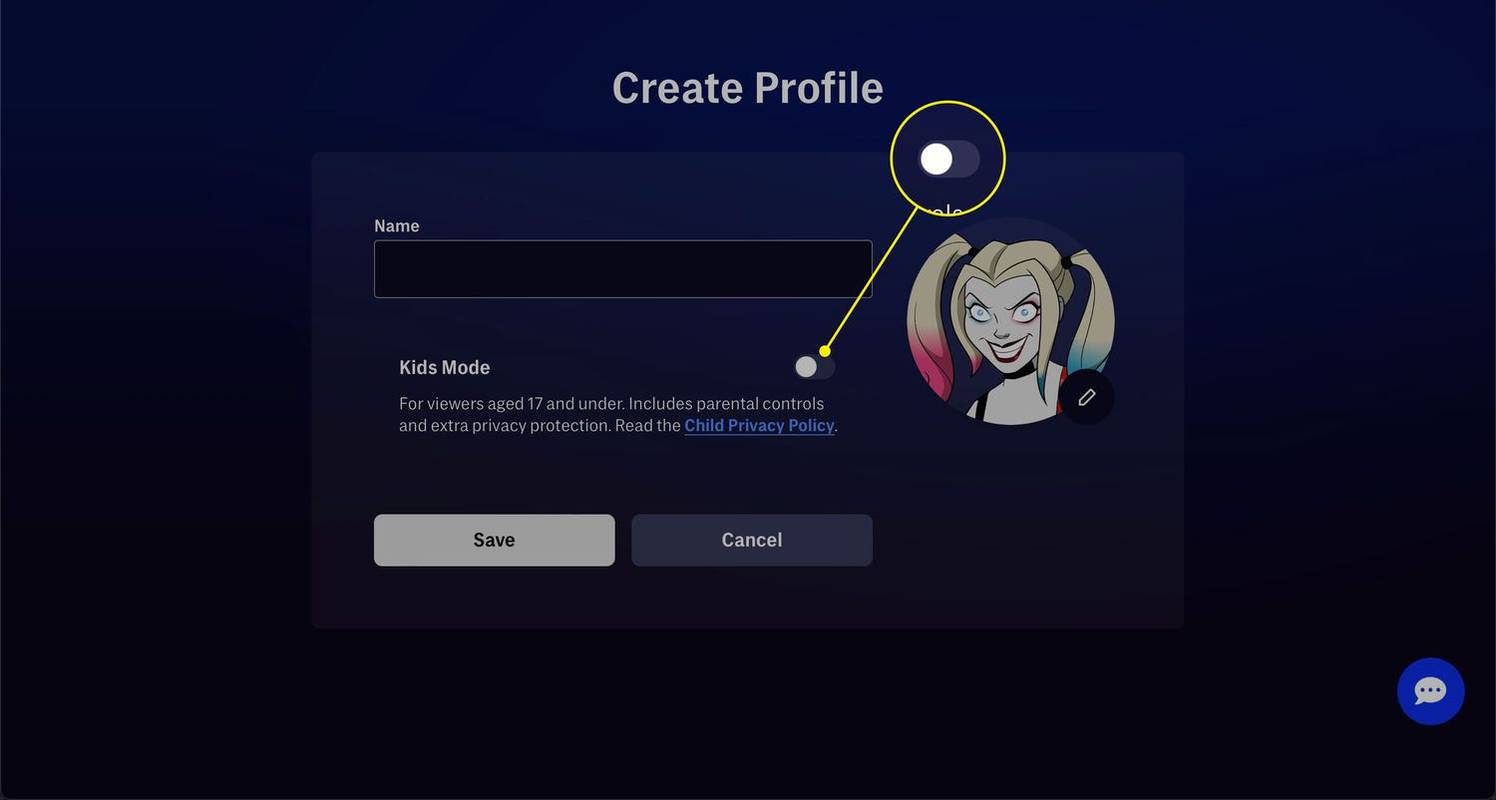
-
Vybrat Uložit pro dokončení vytváření profilu.
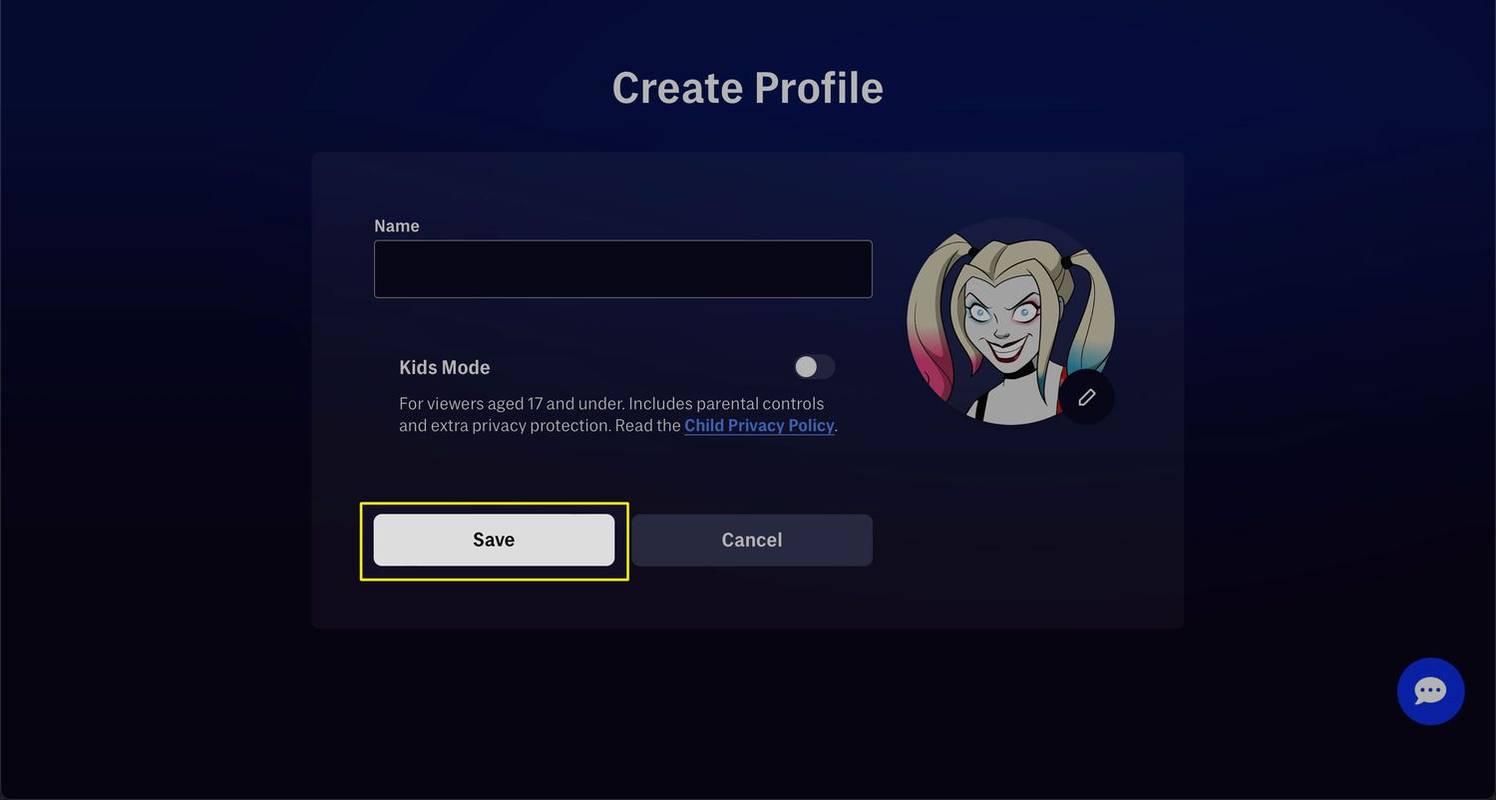
HBO Discovery
jak zvednete ruku ve zvětšení
-
Vlastník nového profilu se nyní může na svém zařízení přihlásit k vašemu účtu Max a sledovat pomocí svého nového profilu.
Profily nejsou účty. Když vytvoříte profil pro člena rodiny, bude se stále muset přihlásit k Max na svém zařízení pomocí vašeho hesla.
Dokážete někoho vyhodit z Maxe?
Pokud na vašem účtu Max streamuje příliš mnoho lidí a chcete okamžitě převzít kontrolu, můžete někoho odkopnout. Jejich zařízení se pak bude muset znovu připojit, než budou moci znovu streamovat.
Vykopnout někoho z Maxe je také užitečné, pokud máte podezření, že někdo ukradl informace o vašem účtu. V obou případech můžete zařízení okamžitě odebrat tak, že se na počítači nebo telefonu přihlásíte k Max a otevřete obrazovku Správa zařízení. Můžete vidět všechna zařízení, která byla kdy připojena, a odstranit je po jednom nebo všechna najednou.
Zde je návod, jak někoho vyhodit z Maxe:
-
Vyberte si svůj ikona profilu v pravém horním rohu.
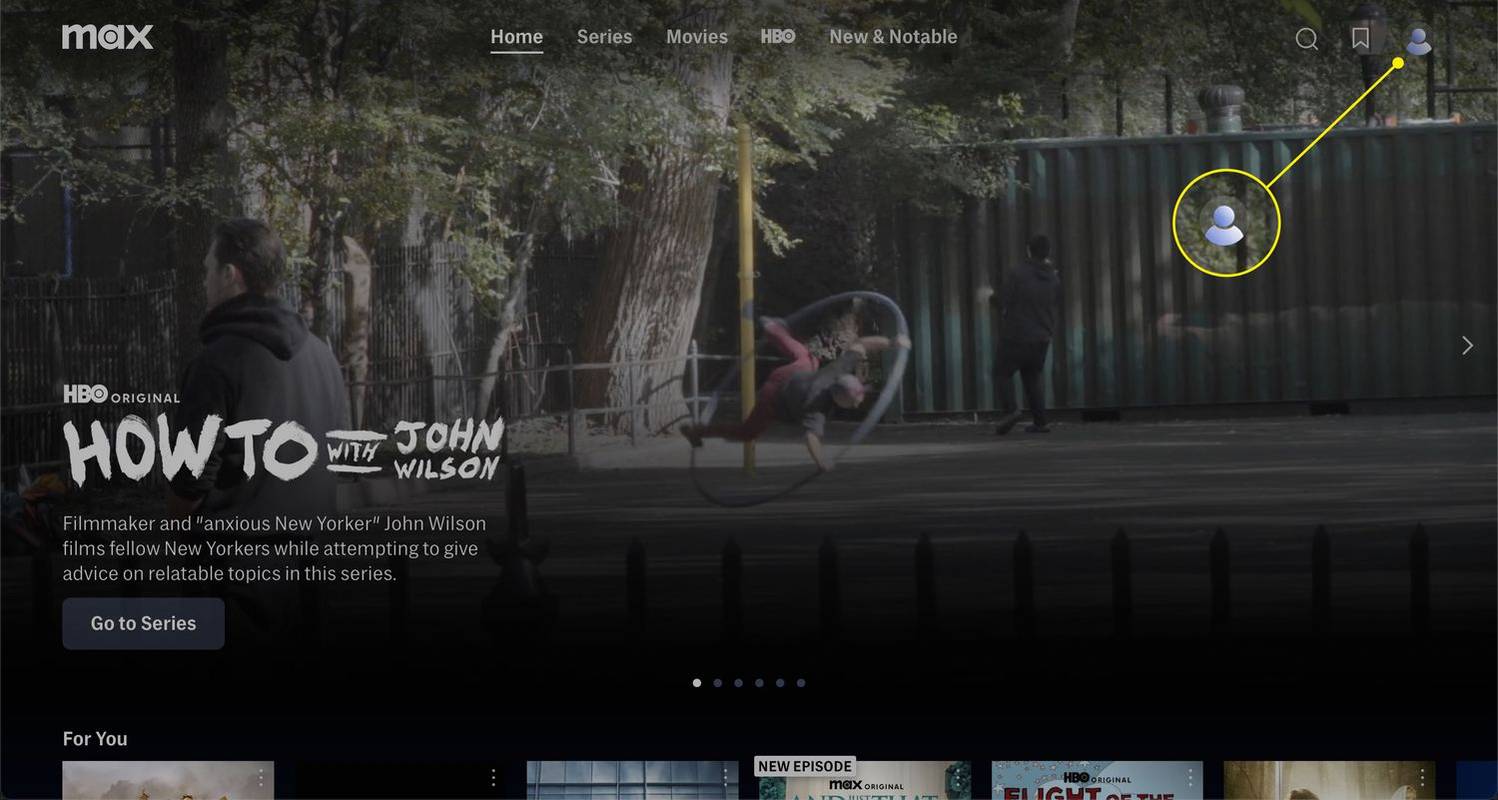
HBO Discovery
-
Vybrat Účet v nabídce.
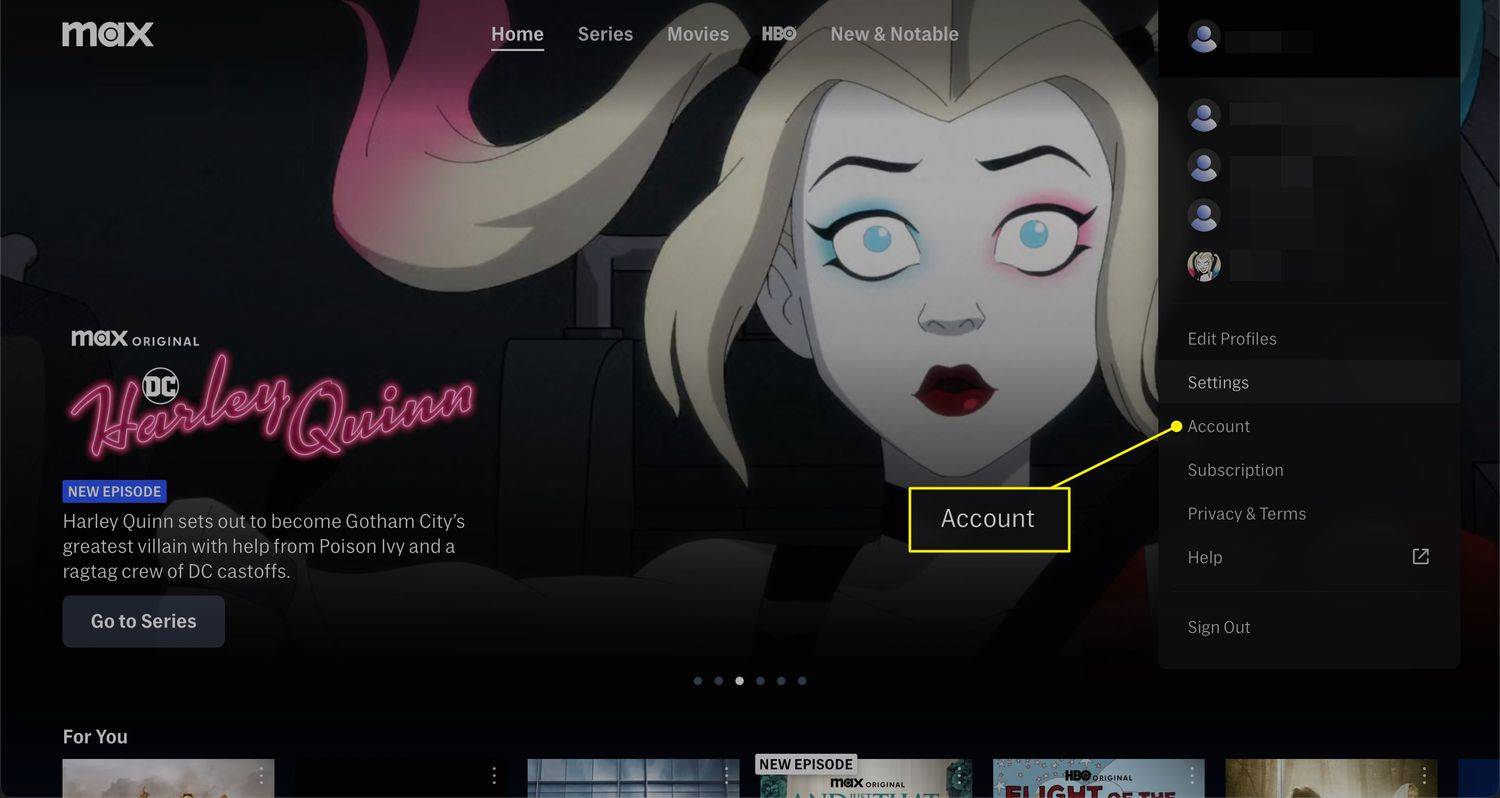
-
Vybrat Zařízení .
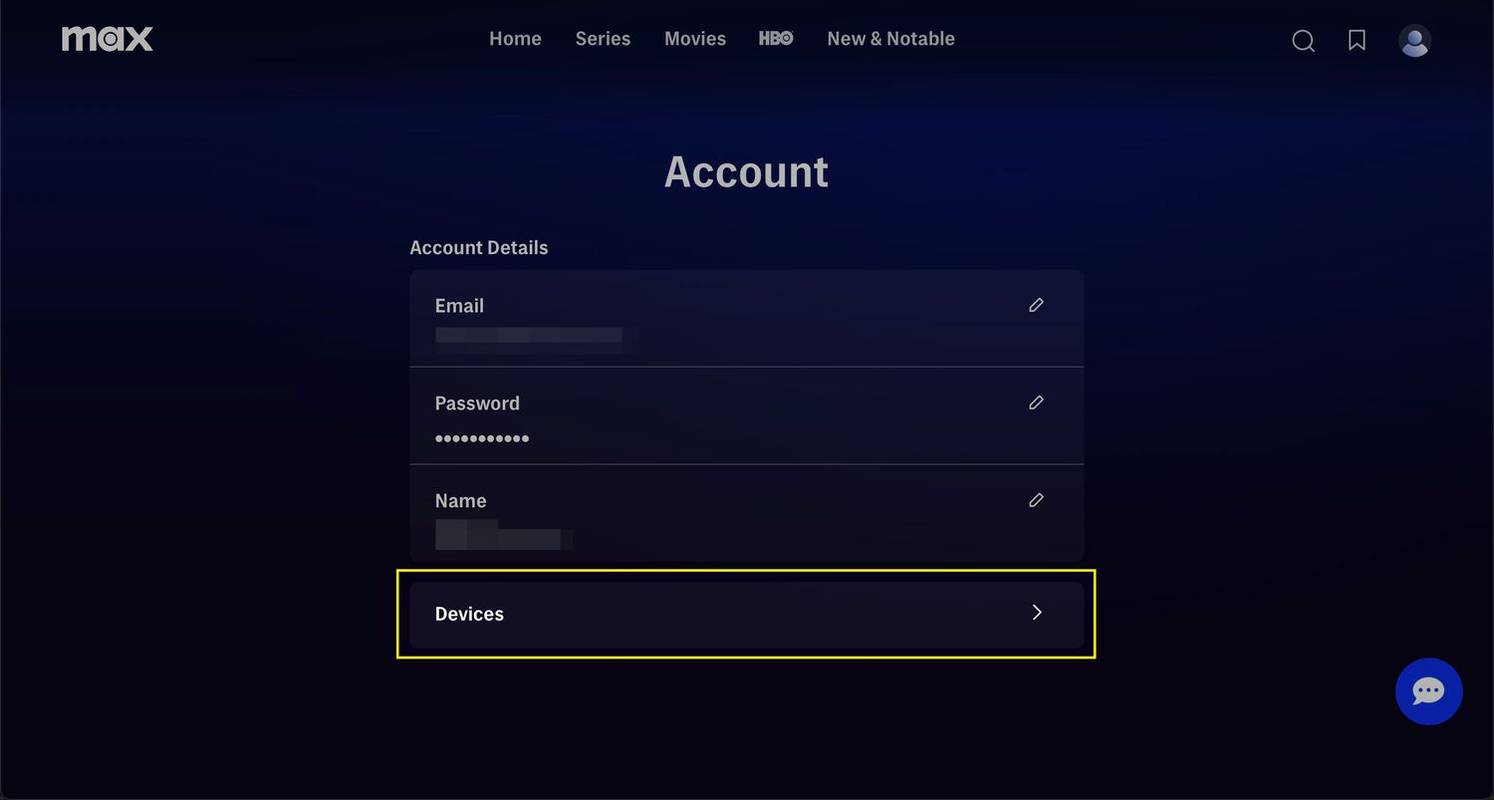
HBO Discovery
-
Vybrat X vedle zařízení k odstranění tohoto zařízení, nebo Odhlaste všechna zařízení k odstranění všech zařízení najednou.
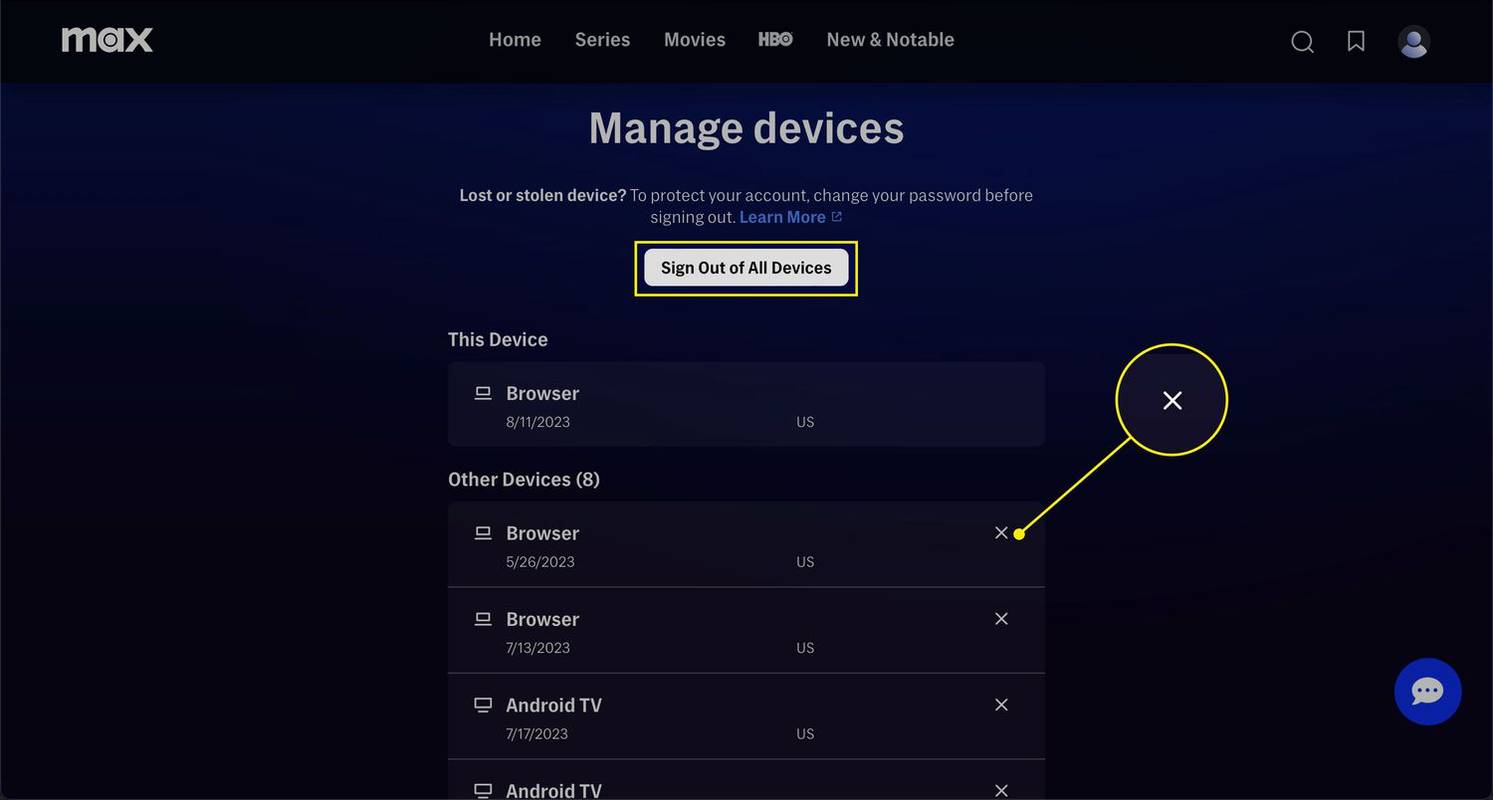
HBO Discovery
Chrome nevyzývá k uložení hesel
Můžete obejít maximální limit obrazovky?
Můžete si stáhnout filmy a televizní pořady z Max a sledovat je offline. Pokud je vaše zařízení při sledování offline, nebude se započítávat do limitu obrazovky.
Chcete-li stáhnout video od Maxe, přihlaste se do aplikace na svém zařízení, ujistěte se, že používáte správný profil, a vyhledejte film nebo televizní pořad. Vyberte pořad, který chcete stáhnout, a poté klikněte nebo klepněte na ikonu stahování, která vypadá jako šipka směřující dolů. Na jeden účet si můžete stáhnout až 30 věcí a tento limit je sdílen mezi všemi vašimi profily. Stahování zůstává k dispozici až 30 dní, ale poté, co začnete něco sledovat, musíte skončit do 48 hodin.
- Jak zruším Max?
Pokud chceš zrušit Max , přejděte do svého Profil > Předplatné nebo Nastavení > Spravovat předplatné > Zrušit předplatné . Pokud jste si předplatili prostřednictvím kabelového poskytovatele nebo mobilního tarifu, přihlaste se k jejich službě a zrušte své předplatné.
- Jaké pořady jsou na Max?
Na Max jsou stovky klasických a originálních pořadů, včetněPosloupnost,Mírni svoje nadšení,aHarley Quinn. Spoustu filmů najdete také na Max .
- Mohu získat Max zdarma?
Max nenabízí bezplatnou zkušební verzi. Nicméně můžete získat Max pokud máte předplatné HBO prostřednictvím jiné služby.